一、Make简介
Make 是一种流行的构建工具,常用于将源代码转换成可执行文件或者其他形式的输出文件(如库文件、文档等)。Make 可以自动化地执行编译、链接等一系列操作,提高开发效率。
-
Make 使用 Makefile 文件描述项目的构建过程,其中包含了源文件、目标文件以及编译和链接的命令等信息。Makefile 按照一定的规则解析,将源码和构建过程相互关联起来,执行具体的构建操作,生成目标文件或可执行文件。
-
Make 工具的优势在于它可以识别哪些文件被修改了,只编译修改过的部分,以提高构建速度。此外,Make 工具还支持基于条件的编译,也就是预处理器(preprocessor)功能,可以生成不同的输出文件用于不同的平台或不同的运行环境。
-
同时,Make 工具具有很好的跨平台性,可以在 Unix/Linux、Windows、Mac 等多种操作系统上使用,并且可以与多种编程语言搭配使用,如 C、C++、Java 等。
总之,Make 工具是一种非常实用的构建工具,可以帮助开发者高效地管理和构建项目。
二、make常用命令
make:执行默认的或指定的目标(target)。
make clean:清除所有生成的文件(.o,obj,exe,lib等)。
make install:安装可执行文件或库文件到系统目录。
make uninstall:从系统中卸载已安装的可执行文件或库文件。
make distclean:删除配置文件和Makefile,恢复源代码目录的状态。
make package:将生成的代码打包成可发布的压缩包。
make test:运行单元测试或集成测试。
make help:显示Makefile中定义的所有目标及其说明信息。
make debug:开启调试模式,可以用于调试Makefile。
make dep:将源代码中的依赖关系写入Makefile,以便于自动化编译
三、Makefile书写格式
GOPATH:=$(shell go env GOPATH)
.PHONY: init
init:
go install google.golang.org/protobuf/cmd/protoc-gen-go@latest
go install github.com/micro/micro/v3/cmd/protoc-gen-micro@latest
go install github.com/micro/micro/v3/cmd/protoc-gen-openapi@latest
.PHONY: api
api:
protoc --openapi_out=. --proto_path=. proto/microProject.proto
.PHONY: proto
proto:
protoc --proto_path=. --micro_out=. --go_out=:. proto/microProject.proto
.PHONY: build
build:
go build -o microProject *.go
.PHONY: test
test:
go test -v ./... -cover
.PHONY: docker
docker:
docker build . -t microProject:latestPHONY 是 Makefile 中的一个关键字,在 Makefile 的规则中表示伪目标,即不与任何文件名相关联的目标。使用 PHONY 关键字声明的目标,其中不包含真正的文件依赖,就算文件名与伪目标同名也不会被当做文件处理。
使用 PHONY 的作用是在将来对于相应的文件名,不会产生任何干扰,而且它可以帮助我们避免与系统中的文件或目录名称发生冲突。通常情况下,PHONY 目标都是一些命令,没有实际的文件产生,而是进行代码编译、测试、清理等等操作。
举个例子,比如我们在 Makefile 中定义了一个 clean 目标用于删除所有生成的二进制文件,那么我们可以使用 PHONY 将其声明为伪目标,这样一个名为 clean 的文件就不会在出现时被误认为是编译生成的文件,从而避免了无意间的误删。声明的语法格式如下:
.PHONY: clean
clean:
del *.exe这里我们可以看到,clean 目标被声明为伪目标,在规则的下一行中,使用 del 命令删除所有 .exe 后缀的文件。
四、windows环境安装
-
运行已下载的mingw-get-setup.exe文件进行安装,默认下一步就好了,默认安装到C:\MinGW 目录
-
将C:\MinGW\bin目录添加到环境变量path里
-
双击打开桌面上的MinGW Installer图标
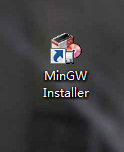
-
勾选上需要安装的package
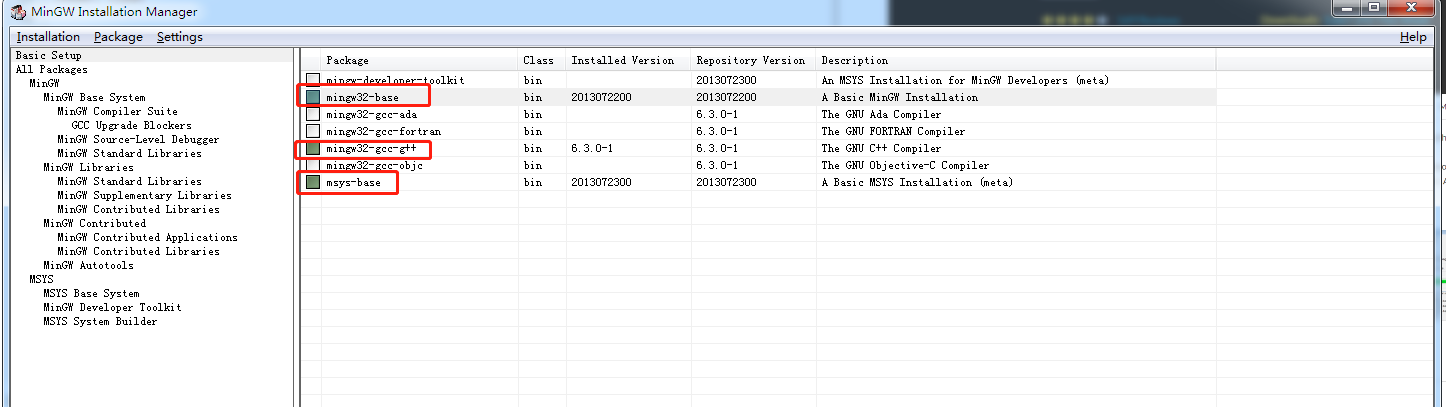
-
进行安装
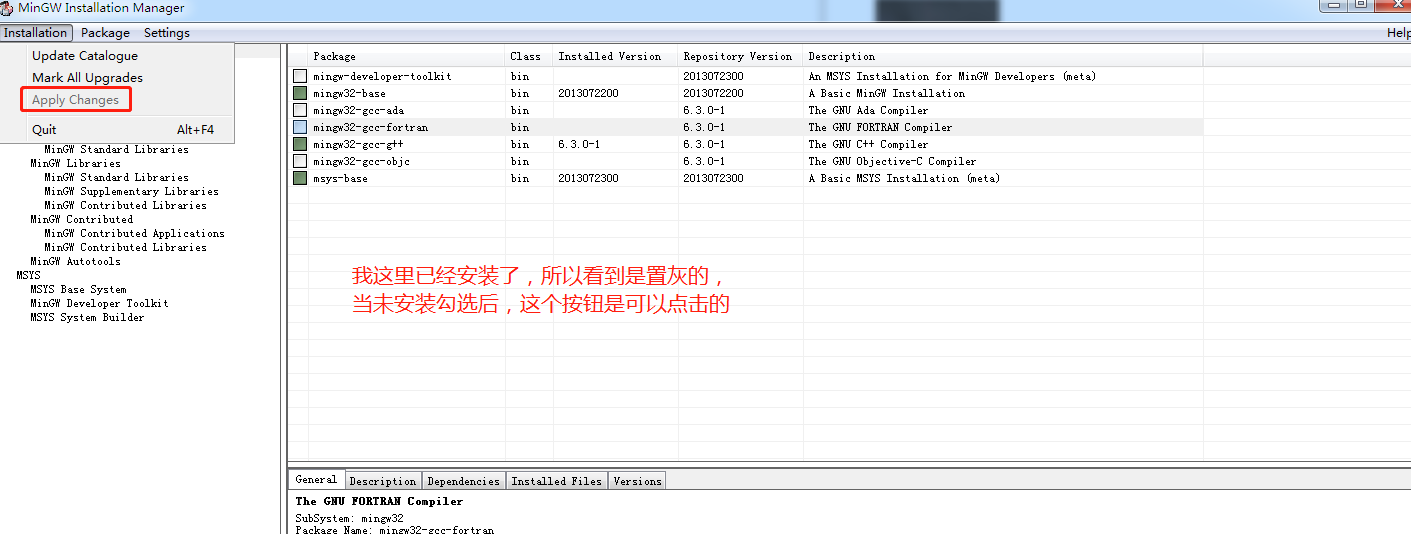
-
更改名称,因为windows下这个命名为了mingw32-make.exe ,改为make 方便一点

-
OK!到这里就安装结束了,可以正常使用了

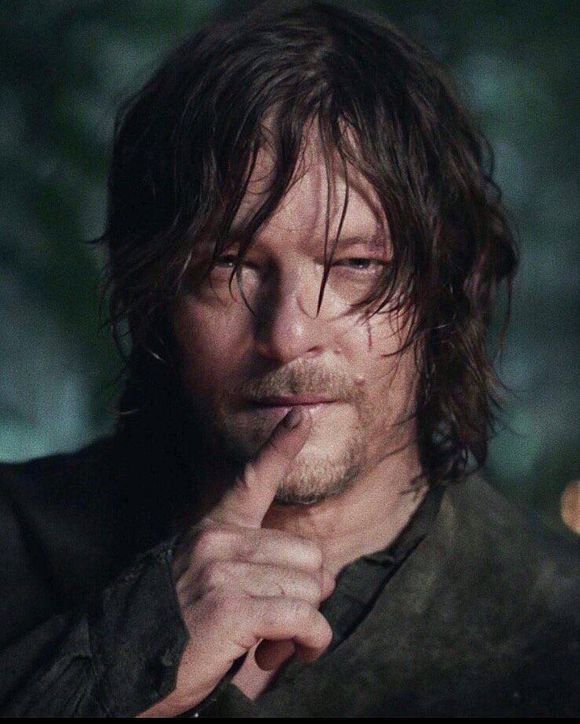
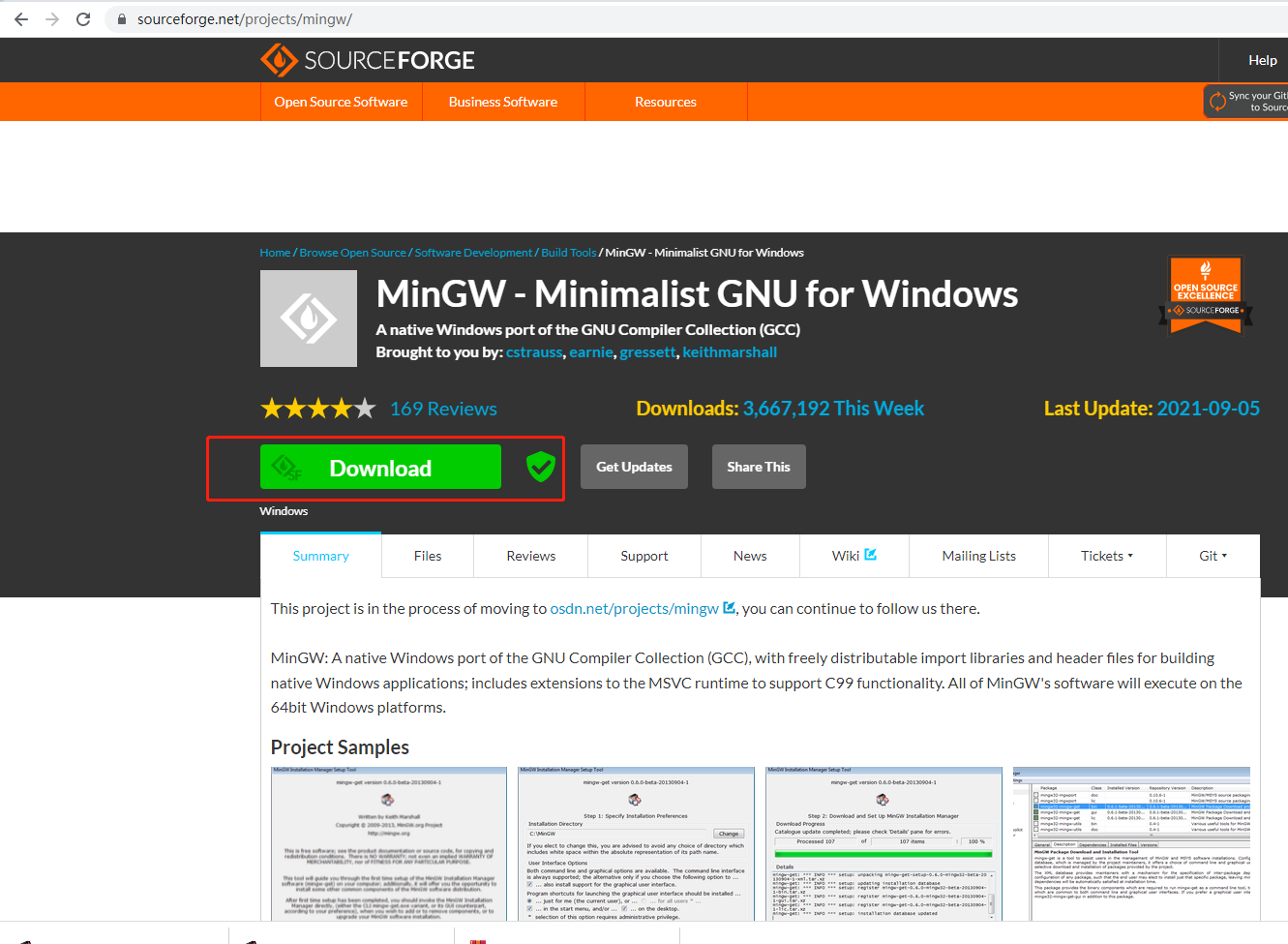







 已为社区贡献1条内容
已为社区贡献1条内容

所有评论(0)